
Como podemos executar novamente o assistente de configuração no OS X sem reinstalar o sistema
Como podemos executar novamente o assistente de configuração no OS X sem reinstalar o sistema

Daca snteti utilizator OS X si doriti sa schimbati numele utilizatorului folosit pe Mac din dotare sau sa verificati daca sistemul functioneaza corect, puteti face acest lucru fortand sistemul sa ruleze din nou asistentul de Setup (Setup Assistant) care in mod normal este rulat imediat dupa o (re)instalare de OS.
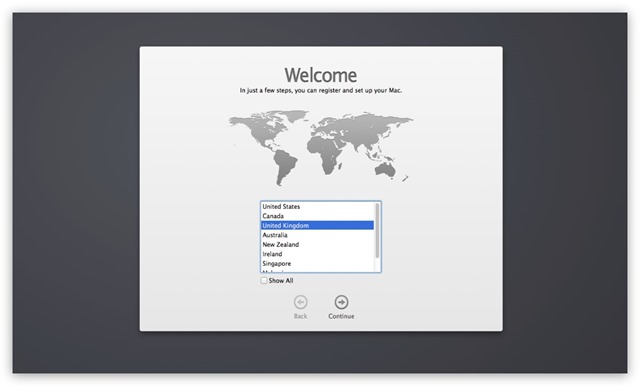
Cum putem forta OS X sa ruleze din nou asistentul de Setup fara a reinstala sistemul de operare?
- bootati sistemul in modul single-user (command-line) tinanad apasate tastele Control+S pe tastatura in momentul bootarii
- dupa bootarea in command-line, tastati comanda mount –uw / a fim de monta sistemul ca read/write (in mod default acesta este doar read/only)
- apoi tastati, pe rand comenzile urmatoare pentru a sterge setarile efectuate sistemului la rularea initiala a asistentului de Setup e para sterge userul pe care doriti sa il inlocuiti:
- rm – R /Library/Preferences
- rm – R /Users/user-name (onde você substitui nome de usuário cu numele actual al userului dvs)
- rm /var/db/dslocal/nodes/Default/users/user-name.plist (unde inlocuiti din nou nome de usuário cu numele userului dvs; de exemplu, stealth.plist)
- apoi stergeti fisierul creat de OS X dupa rularea asistentului de Setup folosind comanda rm /var/db/ .AppleSetupDone
Dupa introducerea acestor comenzi, Restaurar o sistema (folositi comanda reboot) si veti observa ca Mac dvs va boota in mod normal (in cazul in care inainte aveati probleme de bootare), insa dupa pornirea sistemului acesta va rula din nou asistentul de Setup. Sucesso!
Configurações furtivas – How to re-run Setup Assistant in OS X without reinstalling the system
Como podemos executar novamente o assistente de configuração no OS X sem reinstalar o sistema
O que há de novo
Sobre Stealth
Apaixonado pela tecnologia, gosto de testar e escrever tutoriais sobre sistemas operacionais do Windows, buscando descobrir coisas interessantes.
Ver todas as postagens furtivamenteVocê também pode estar interessado em...

